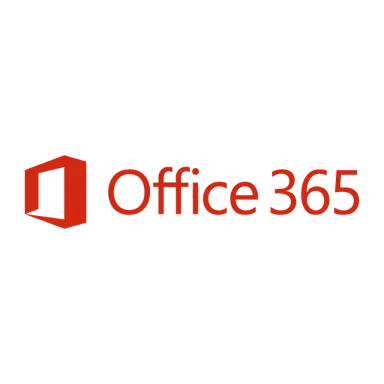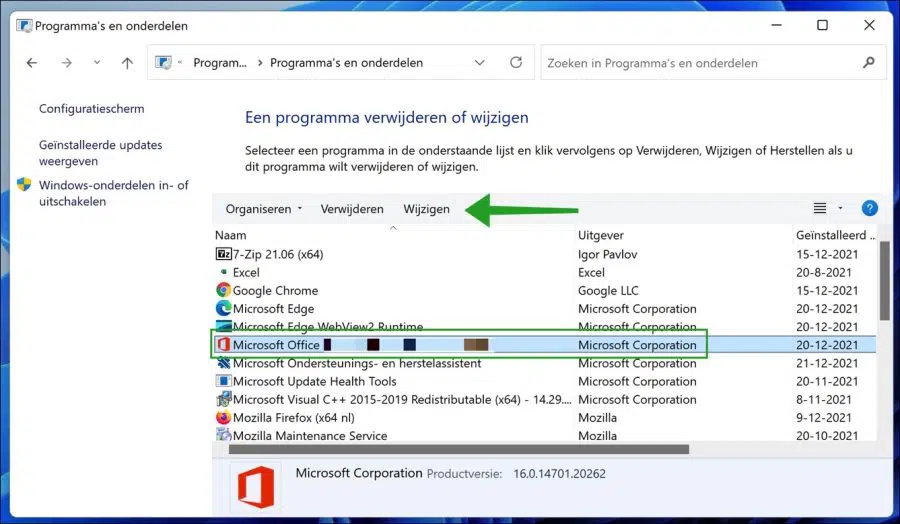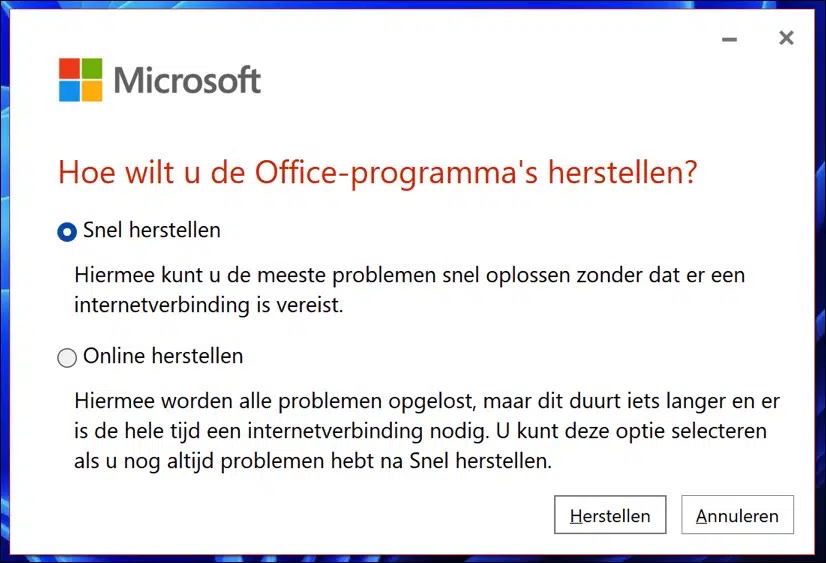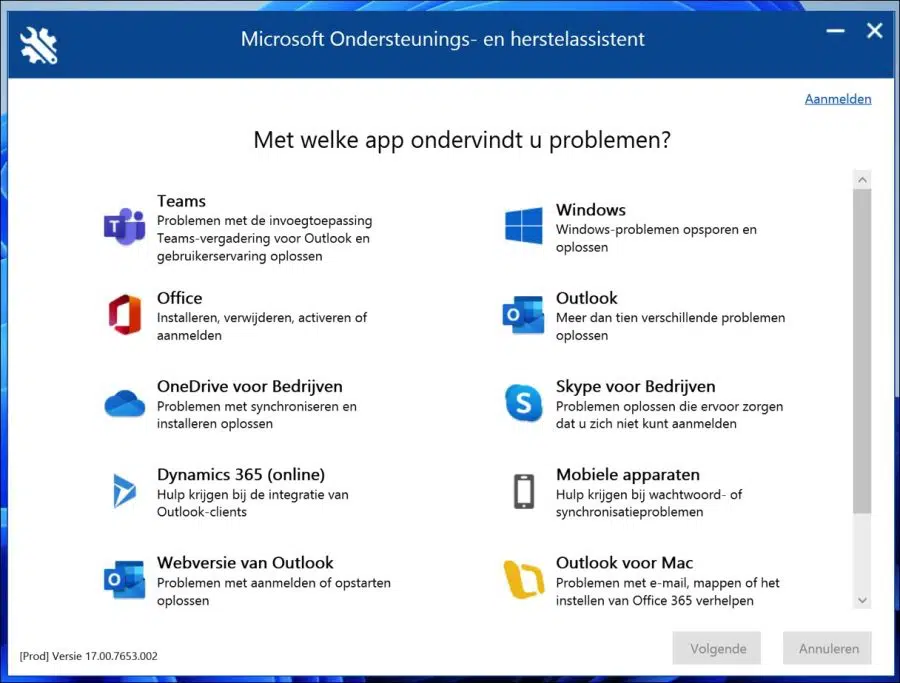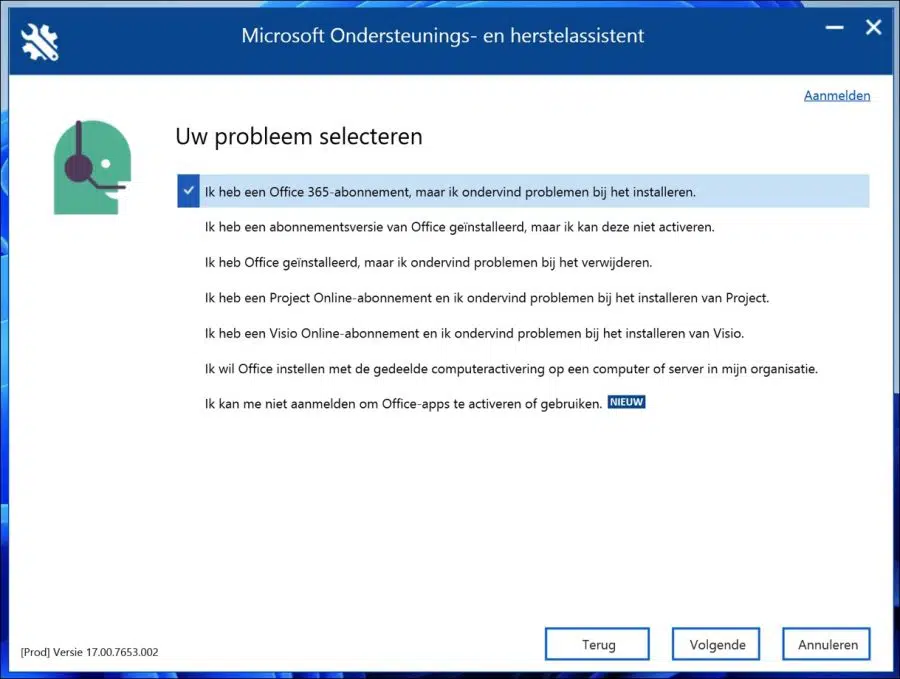यदि आपके Office ऐप्स ठीक से काम नहीं कर रहे हैं, तो आप हमेशा अपने कंप्यूटर पर Microsoft 365 इंस्टॉलेशन को पुनर्स्थापित कर सकते हैं।
जब आप Microsoft 365 ऐप्स को पुनर्स्थापित करते हैं, तो यह "का उपयोग करता है"क्लिक-टू-रन तकनीक” जिससे इंटरनेट पर पुनर्प्राप्ति फ़ाइलों तक पहुंच आसान हो जाती है और इंस्टॉलेशन मीडिया का उपयोग करने की कोई आवश्यकता नहीं होती है।
Microsoft Office 365 रिलीज़ (जिसे अब Microsoft 365 कहा जाता है) पुनर्प्राप्ति प्रक्रिया को आसान बना रहा है। Microsoft 365 इंस्टॉलेशन की मरम्मत की प्रक्रिया सरल और आसान है और इसे इंटरनेट या स्थानीय रूप से किया जा सकता है।
मेरे विंडोज 11 कंप्यूटर पर मुझे आउटलुक एप्लिकेशन में समस्या थी, जो अब बिल्कुल भी शुरू नहीं हो रहा था। पहले तो मुझे लगा कि मैंने आउटलुक ठीक से शुरू नहीं किया है, इसलिए मैंने इसे दोबारा शुरू किया, लेकिन यह शुरू नहीं हुआ।
इससे मुझे विश्वास हो गया कि शायद आउटलुक प्रोफ़ाइल क्षतिग्रस्त हो गई है, लेकिन ऐसा नहीं था। यह बस स्टार्ट स्क्रीन पर अटक गया और कभी पुनः प्रारंभ नहीं हुआ।
ऐसी स्थितियों में, आप या तो ऐड-ऑन को अक्षम कर सकते हैं या आउटलुक को सेफ मोड में शुरू करने का प्रयास कर सकते हैं। जब मैंने आउटलुक को सुरक्षित मोड में शुरू करने का प्रयास किया, तो मुझे त्रुटि संदेश मिला कि आउटलुक को सुरक्षित मोड में शुरू नहीं किया जा सकता है। यह समस्या बार-बार आती थी, और मैंने Microsoft 365 इंस्टॉलेशन को सुधारने का निर्णय लिया। इस तरह से ये कार्य करता है।
इंटरनेट कनेक्शन के साथ या उसके बिना Office 365 को पुनर्स्थापित करें
Microsoft Office 365 पुनर्स्थापित करें
Office 365 को पुनर्स्थापित करने के लिए, इसे खोलें configuratischerm. "प्रोग्राम अनइंस्टॉल करें" पर क्लिक करें। तब दबायें Office 365 और फिर चेंज बटन पर क्लिक करें।
अब आप Office 365 को दो तरीकों से पुनर्स्थापित कर सकते हैं।
त्वरित सुधार - त्वरित सुधार विकल्प अनुशंसित विकल्प है, और यह अधिकांश समस्याओं को शीघ्रता से ठीक कर देता है। इस विकल्प को मरम्मत के लिए इंटरनेट कनेक्शन की आवश्यकता नहीं है।
ऑनलाइन मरम्मत - ऑनलाइन मरम्मत को केवल तभी चुना जा सकता है यदि त्वरित मरम्मत विधि आपके लिए काम नहीं करती है। यह विधि अधिक व्यापक समस्या निवारण कार्यक्षमता प्रदान करती है। यह विधि सभी समस्याओं को ठीक कर देती है लेकिन इसमें थोड़ा अधिक समय लगता है, और संपूर्ण पुनर्प्राप्ति प्रक्रिया के दौरान इंटरनेट कनेक्शन की भी आवश्यकता होती है।
यदि यह काम नहीं करता है, तो आप नीचे दिए गए विकल्प को आज़मा सकते हैं।
माइक्रोसॉफ्ट समर्थन और पुनर्प्राप्ति सहायक
Microsoft पुनर्प्राप्ति सहायक एक ऐप है जो Microsoft ग्राहकों को उनकी समस्याओं का निवारण और निदान करने की अनुमति देता है। यह परीक्षण चलाकर यह पता लगाता है कि स्थापित उत्पाद में क्या खराबी है और पहचानी गई समस्या के लिए सर्वोत्तम समाधान प्रदान करता है।
सहायक वर्तमान में Office, Office 365, Outlook और Windows से संबंधित समस्याओं को ठीक कर सकता है। मैंने कई उपयोगकर्ताओं को Office 365 समस्याओं के निवारण के लिए समर्थन और पुनर्प्राप्ति सहायक का उपयोग करते देखा है।
माइक्रोसॉफ्ट सपोर्ट और रिकवरी असिस्टेंट डाउनलोड करें।
एक बार इंस्टॉल हो जाने पर, उस ऐप का चयन करें जिसके साथ आपको समस्या हो रही है और पुनर्प्राप्ति प्रक्रिया का पालन करें। यदि कोई समस्या पाई जा सकती है, तो यह सहायता ऐप स्वचालित रूप से तुरंत समस्या का समाधान कर देगा।
Office 365 के मामले में, आप निम्नलिखित समस्या निवारण विकल्पों में से चुन सकते हैं। मैं सबसे प्रासंगिक विकल्प चुनने और प्रक्रिया का पालन करने की सलाह देता हूं।
मैं आशा करता हूं कि इससे आपको मदद मिली होगी। पढ़ने के लिए आपका शुक्रिया!
यह भी पढ़ें: Microsoft Office स्वचालित अद्यतन कार्य नहीं करता.